
תוכן עניינים:
- מְחַבֵּר John Day [email protected].
- Public 2024-01-30 09:12.
- שונה לאחרונה 2025-01-23 14:46.


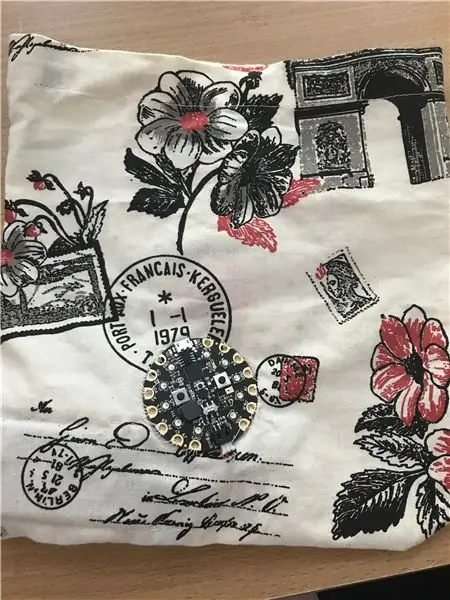

כדי להכין שקית לחישת טמפרטורה, תזדקק לשקית שאתה אוהב. הכנתי תיק משלי בתפירה, אבל אתה יכול גם לקנות תיק אחד או לעשות שימוש חוזר בתיק ישן שאתה מוצא בבית. כדי לכלול את חיישן הטמפרטורה, תזדקק ל- CPX- אקספרס למגרש משחקים. אכלול את הקוד שבו השתמשתי בשלבים המאוחרים יותר. כדי שה- CPX יעבוד ללא צורך בחיבור למחשב הנייד, תזדקק גם למחזיק סוללות.
בסך הכל הפרויקט הזה הוא פשוט למדי, ואינו דורש הרבה ניסיון קודם וידע הן בתפירה והן בתכנות, וזה גם מאוד כיף לעשות.
אספקה
- תיק
- CPX
- מארז סוללות
- כמה חומרי תפירה (חוט, מחט, סיכות, בד (למקרה שתחליט לעשות רע כמוך))
שלב 1: אסוף את כל החומרים שלך שפורטו קודם לכן

בתמונה אתה יכול לראות מחזיק סוללה, שתזדקק לו מאוחר יותר.
שלב 2: קוד ה- CPX
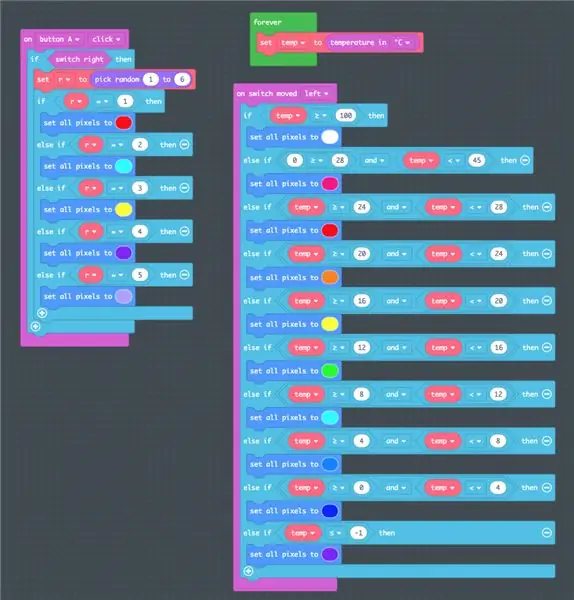
הדבר הראשון שעשיתי היה ליצור קוד עבור ה- CPX. עשיתי זאת באמצעות האתר AdaFruit (makecode.com). האתר מאוד פשוט וקל לעבודה, ומאפשר לכל אחד להמציא קודים מגניבים. בפרויקט זה התמקדתי בשימוש בחיישן הטמפרטורה.
בתמונה אתה יכול לראות איך נראה הקוד שלי.
הדרך בה בניתי את הקוד שלי היא שיש לו שתי פונקציות- כאשר המתג פונה ימינה וכאשר הוא פונה שמאלה. הצד הימני של הקוד מיועד כאשר המתג פונה שמאלה. וכשהמתג פונה שמאלה, תיכננתי את ה- CPX להצגת טמפרטורה. כפי שאתה יכול לראות בקוד, הקדשתי לכל 4 מעלות צלזיוס (בערך) צבע אחר, כך שאוכל לראות את ה- CPX כמדחום. החל מסגול בטמפרטורות נמוכות מ -4 ˚, הצבעים עוברים בכחול, ירוק, צהוב, כתום ואדום, מגיעים לוורוד בטמפרטורות גבוהות מ -28 ˚ ולבן (וזה די בלתי אפשרי, שכן הוא בטמפרטורות גבוהות מ- 100˚).
הצד השמאלי של הקוד מציג את הפונקציות של ה- CPX כאשר המתג מופנה ימינה. למתג הנכון, החלטתי לתכנת אורות צבעוניים אקראיים רק בשביל הכיף, כתוספת לטמפרטורה המוצגת. כפי שניתן לראות בתמונה, כאשר לוחצים על כפתור A, נבחר מספר אקראי מ 1-6 וזה מתאים לאחד מחמישה צבעים (אני עדיין צריך להוסיף את השישי). בדרך זו, לאחר הנפשה קצרה של קשת בענן, נבחר צבע אקראי.
תכונה נוספת שהוספתי שאינה מוצגת בתמונה זו, היא שכאשר לוחצים על כפתור B, הבהירות עולה בהרבה (שימושית לימים בהירים). כדי להחזיר את הבהירות למטה, כל מה שצריך לעשות הוא להחזיק את כפתור B שוב למשך זמן רב יותר (כ -5 שניות).
שלב 3: חבר את ה- CPX לשקית

לאחר הורדת הקוד והתקנתו ב- CPX (באמצעות כבל מהמחשב הנייד) כל שעליך לעשות הוא לחבר את ה- CPX לחלק החיצוני של התיק.
עשיתי זאת בתפירה בעזרת התפרים הפשוטים ביותר. בעזרת מחט ומחרוזת (הצבע תלוי בך- הן בצבע שמשתלב והן בצבע מנוגד- במגע אמנותי) פשוט הצמיד את ה- CPX דרך החורים בהיקפו (מבחוץ) לכל מקום תיק שאתה רוצה. מקום חכם עבורו יהיה קרוב יותר לתחתית התיק, שכן יהיה קל יותר לחבר את הסוללה פנימה מאוחר יותר ->>>
שלב 4: חבר את הסוללה בתוך התיק וחבר אותה ל- CPX


עכשיו כל שנותר לעשות הוא לחבר מחזיק סוללה (חבילה) לחלק הפנימי של התיק, כך שה- CPX יפעל מבלי שיהיה חייב להיות מחובר למכשיר אלקטרוני אחר (כמו מחשב נייד). אתה יכול פשוט לשים את מחזיק הסוללה בתוך התיק, או שאתה יכול להכין לו כיס כך שהוא יישאר במקום אחד. וודא שהוא יכול להגיע למחיר ה- CPX !!! לשם כך, פשוט קח פיסת בד, הניח אותה מעל מחזיק הסוללה בתוך השקית במקום שתרצה שיהיה ותפר את הקצוות לשקית. בתמונה ניתן לראות את מראה שלי.
לאחר מכן, חותכים חור קטן שהחוט ממחזיק הסוללות יכול להתאים דרכו כך שתוכל לחבר את מחזיק הסוללה (מבפנים התיק) ל- CPX (בצד החיצוני של השקית).
שלב 5: תהנה מהפרויקט היפה כשאתה הולך בחוץ


כעת, לאחר שהפרויקט הסתיים, אינך צריך לדאוג שמא בחוץ יהיה חם או קר מדי. עכשיו, תמיד תוכל לדעת את הטמפרטורה בחוץ על ידי הסתכלות על הצבעים ב- CPX, וגם תהיה לך אנימציה צבעונית מהנה להארת את היום שלך.
כדי להפעיל את ה- CPX, פשוט הפעל את מחזיק הסוללה וכבה אותו, כבה את מחזיק הסוללה.
ועכשיו פשוט תהנו מהפרויקט המהנה !!!
מוּמלָץ:
התנגדות לחישת כוח (FSR) Arduino הדרכה פשוטה: 8 שלבים

התנגדות לחישת כוח (FSR) Arduino הדרכה פשוטה: במדריך זה נלמד כיצד לזהות את הכוח המופעל על הנגד לחישת הכוח (FSR) ולהציג אותו על תצוגת OLED + נקבע את הגבולות עם ירוק ואדום אדום צפה בסרטון הדגמה
קריאת טמפרטורה באמצעות חיישן טמפרטורה LM35 עם Arduino Uno: 4 שלבים

קריאת טמפרטורה באמצעות חיישן טמפרטורה LM35 עם Arduino Uno: היי חברים במדריך זה נלמד כיצד להשתמש ב- LM35 עם Arduino. Lm35 הוא חיישן טמפרטורה שיכול לקרוא ערכי טמפרטורה מ -55 ° C עד 150 ° C. זהו מכשיר בעל 3 מסופים המספק מתח אנלוגי ביחס לטמפרטורה. היג
אור לילה לחישת אור הניתן להחלפה: 8 שלבים (עם תמונות)

תאורת לילה הניתנת להחלפה: לילה זה מראה כיצד פרצתי חיישן תאורת לילה כדי שניתן יהיה לכבות אותו באופן ידני. קרא בעיון, הקפד על מעגלים שנפתחו וסגור את האזור שלך במידת הצורך לפני בדיקת היחידה
צמיד לחישת הטייה: 6 שלבים (עם תמונות)

צמיד חישת הטייה: צמיד המעוטר בשישה עלי כותרת מבד מוליך וחוט חרוזים עם חרוז מתכת בקצה, מאפשר זיהוי הטייה פשוט של שש נקודות. הוא תוכנן גם כך שחרוז המתכת ייצור מגע עם שני עלי כותרת אם הוא טמון בין שניהם
יציאה מבוקרת תנועה - מאור לחישת תנועה: 6 שלבים

יציאה מבוקרת תנועה - מאור לחישת תנועה: תאר לעצמך שאתה טריק או טריק הולך לבית הכי מפחיד בבלוק. אחרי שעוברים על פני כל הגאולים, רוחות הרוח ובתי הקברות מגיעים סוף סוף לשביל האחרון. אתה יכול לראות את הממתק בקערה לפניך! אבל אז פתאום גו
